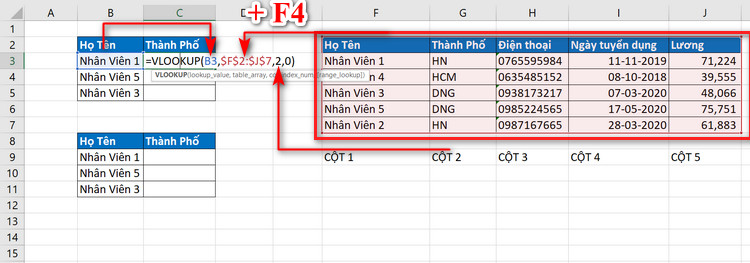CorelDraw là phần mềm đồ họa chuyên thiết kế và chỉnh sửa các loại tranh ảnh, bìa poster và nhiều chức năng khác nữa. Trước đây, CorelDraw từng được xem là đối thủ lớn nhất của phần mềm Illustrator khi tập trung vào mảng thiết kế đồ họa. Mặc dù có thời điểm mà nhiều người so sánh Photoshop và CorelDraw, thực tế CorelDraw chuyên về thiết kế hơn là chỉnh sửa ảnh như Photoshop và ngược lại.
Tuy nhiên, bạn đang sử dụng CorelDraw như bình thường nhưng vào một ngày đẹp trời, bạn nhận được thông báo mất bản quyền và không thể truy cập được nữa. Vậy làm sao có thể khắc phục Corel X7, X6, X8 mất bản quyền để tiếp tục sử dụng được CorelDraw?
Bài viết dưới đây sẽ hướng dẫn chi tiết nhất cách khắc phục khi CorelDraw bị mất bản quyền.
Phải Làm Sao Khi CorelDraw Bị Khóa Bản Quyền
Hướng Dẫn Khắc Phục Corel X7 X6 Mất Bản Quyền
1.Bước 1: Để khắc phục Corel X7 X6 mất bản quyền, đầu tiên bạn phải chắc chắn bật FireWall trong máy tính của mình. Để làm điều này, bạn có thể mở Menu Start và chọn Control Panel.
2.Bước 2: Trong phần quản lý hệ thống, bạn chọn tiếp mục Windows Firewall, nơi được coi là bức tường vững chắc bảo vệ cho máy tính của bạn.
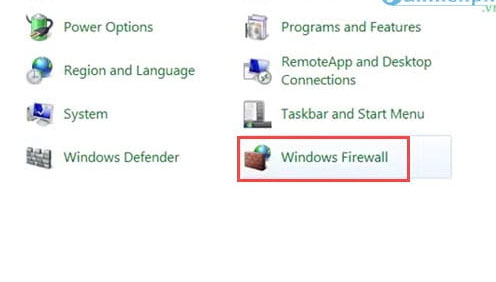
3.Bước 3: Nếu bạn nhìn thấy có hình tấm khiên màu xanh ở đây, có nghĩa là máy bạn đã kích hoạt rồi, không cần phải làm gì thêm. Tuy nhiên, nếu trường hợp của bạn ngược lại, hãy chọn Turn Windows Firewall on or off để kích hoạt Firewall.
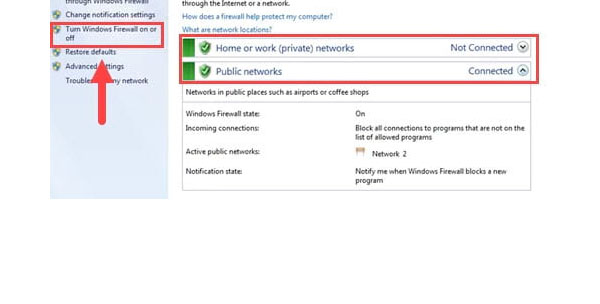
4.Bước 4: Tại đây, bạn chỉ cần Turn on Windows Firewall cho cả Home, Work, và public network.
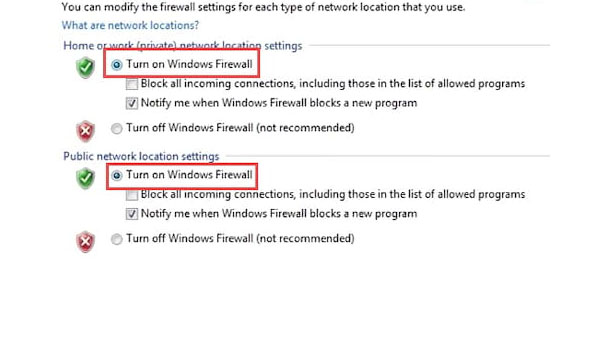
5.Bước 5: Tiếp theo, bạn cần tải phần mềm Firewwall App Blocker. Phần mềm này sẽ giúp bạn thiết lập lại tường lửa hệ thống, ngăn cho việc kết nối giữa phần mềm và nhà phát hành. Từ đó, bạn sẽ khắc phục Corel X7 X6 mất bản quyền.
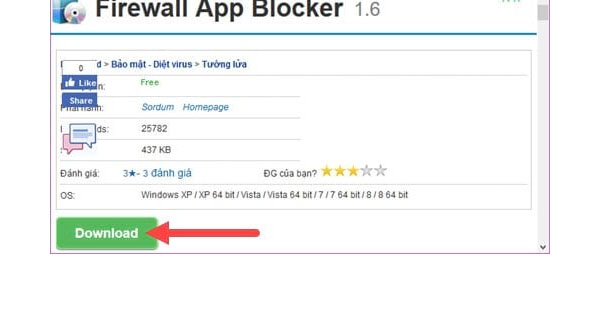
6.Bước 6: Khi bạn giải nén phần mềm, hãy chú ý đến hệ điều hành mình đang chạy. Nếu sử dụng hệ điều hành 64-bit, nhấn vào Fab_64. Ngược lại, chỉ cần mở Fab thôi.
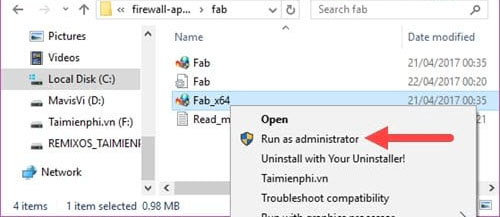
Lưu ý: Chạy phần mềm này dưới dạng Administrator như trong hình.
7.Bước 7: Tại đây, bạn đã có file cần block sẵn, nhưng nếu bạn mới tải về sử dụng, hãy thêm file cần block bằng cách nhấn vào biểu tượng dấu +.
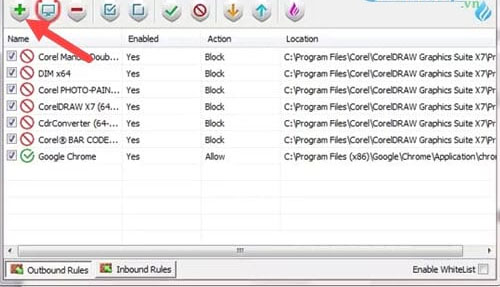
Sau đó, tìm đến đường dẫn chứa phần mềm Corel và nhấn vào Open để mở.
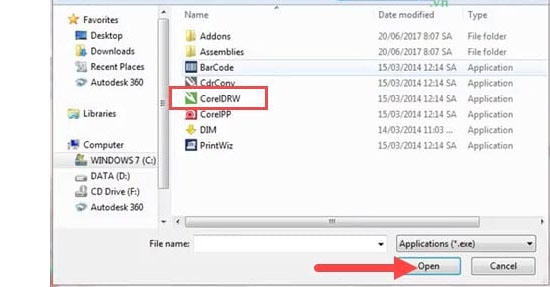
8.Bước 8: Sau đó, tắt phần mềm đi và tiến hành kích hoạt lại bản quyền theo cách bạn đã kích hoạt Corel trước đó. Thủ thuật khắc phục Corel X7 X6 mất bản quyền đã hoàn tất.
Trên đây, chúng tôi đã hướng dẫn xong cho các bạn cách để khắc phục Corel X7 X6 mất bản quyền hiệu quả nhất. Với cách này, bạn sẽ không còn lo lắng về việc bị mất bản quyền nữa và không chỉ khắc phục Corel X7 X6 mất bản quyền, mà còn có thể áp dụng cho nhiều phần mềm khác nếu gặp tình trạng tương tự.
Ngoài ra, nếu bạn đam mê đồ họa và muốn học thêm kiến thức về đồ họa, hãy bắt đầu học thủ thuật Photoshop cơ bản. Đây là phần mềm tốt nhất để bắt đầu học đồ họa và có rất nhiều thủ thuật mà bạn có thể thực hiện như ghép ảnh, ghép chữ vào ảnh, cắt ảnh. Trong đó, thủ thuật ghép chữ vào ảnh trong Photoshop là một thủ thuật được nhiều người sử dụng nhất.
Chúc các bạn học tốt nhé!